جيميل هي واحدة من أكثر خدمات البريد ملاءمة واستخدامًا في جميع أنحاء العالم. يمكنك إضافة رقم هاتف إلى حساب Gmail الخاص بك. يتم استخدام رقم الهاتف هذا أثناء إرسال رموز التحقق أو روابط إعادة تعيين كلمة المرور. قد ترغب في تغيير رقم الهاتف في جيميل Gmail. قد يكون ذلك لأنك بدأت في استخدام رقم هاتف مختلف أو لأي سبب آخر.
اقرأ هذه المقالة حتى النهاية واكتشف أبسط طريقة لتغيير رقم الموبايل في gmail باستخدام الهاتف المحمول.
كما سبق و تعرفنا على كيفية حظر شخص ما على جيميل Gmail في ثواني . بالإضافة إلى كيفية حذف حساب جيميل نهائيا من الجوال
تغيير رقم الهاتف في جيميل Gmail
كيفية تغيير رقم الهاتف في Gmail باستخدام الهاتف؟
يمكنك بسهولة تغيير رقم الهاتف في جيميل Gmail بمساعدة هاتفك أيضًا. للقيام بذلك ، اتبع بعناية مجموعة التعليمات المذكورة أدناه وسيتم إنجاز عملك في غضون بضع نقرات.
- قم بتسجيل الدخول إلى حساب Gmail الخاص بك وانقر على زر “3 نقاط “.
- اضغط على علامة التبويب “الإعدادات”
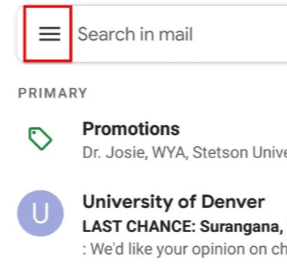
- بعد ذلك ، انقر فوق علامة التبويب “إدارة حسابك في Google”.

- اضغط على علامة التبويب “المعلومات الشخصية”.
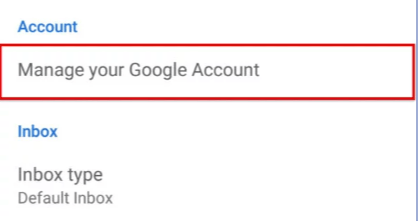
- اضغط على السهم الموجود بجانب رقم هاتفك المحمول.
- اضغط على السهم الموجود بجانب رقم هاتفك المحمول.

- انقر مرة أخرى على السهم الموجود بجانب رقم هاتفك.

- انقر على بنية “القلم ” للتعديل.

- اكتب كلمة المرور الخاصة بك للتأكيد ، واضغط على علامة التبويب “تحديث الرقم”.

- اكتب الرقم الجديد ، واضغط على الزر “تحديد”.

بهذه الطريقة ، يمكنك بسهولة تغيير رقم الهاتف في Gmail باستخدام هاتفك المحمول. ستظهر رسالة في الجزء السفلي من الشاشة تشير إلى أنك نجحت في تغيير رقم هاتفك في Gmail.
في هذه المقالة ، أوضحنا أبسط الطرق لتغيير رقم الهاتف في Gmail. نأمل أن تكون هذه المقالة مفيدة لك. إذا وجدت هذه المقالة مفيدة ، فشاركها مع أصدقائك وعائلتك. أيضًا ، إذا كان لديك أي استفسارات أو اقتراحات ، فلا تتردد في التواصل معنا عبر قسم التعليقات أدناه.